
FileZillaは無料のFTPソフトです。WordPressのカスタマイズやエラー対処のためにサーバーのファイルを編集できます。FileZillaのインストール方法・使い方・初期設定・ファイルを指定エディタで開く方法を解説します。

この記事では自動保存とリビジョンの設定を変更する方法・無効にする方法を紹介します。
自動保存とリビジョンは異なる機能です。何も考えず両方を停止するのはおすすめしません。自動保存は不意のエラーに対して非常に有効です。
両者の違いと特徴を理解して適切に設定しましょう。
WordPressでは記事の自動保存機能として自動保存とリビジョンがあります。この2つ似ていますが異なる機能のため、違いを理解しておきましょう。
自動保存とは、記事を変更したとき60秒ごとに自動で保存を行う機能です。保存時は記事上部のプレビューボタンの隣に表示が出ます。
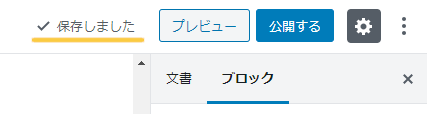
自動保存の目的は突発的なアクシデント(サーバーダウン、PCの故障)やユーザーのケアレスミスによる記事の喪失(誤ってタブを閉じるなど)から記事を守ることです。
自動保存データは記事ごとに1つだけ存在し、自動保存されるごとに上書きされます。このことから自動保存は大量のバックアップを生み出すわけではありません。
revisionには「版」という意味があります。書籍が発行されるごとに増えていく版と同じくWordPressのリビジョン機能は記事が保存されるごとに新しいリビジョンを作成し保存します。
リビジョン保存の目的はアクシデントの保険ではなく、過去のリビジョンとどのような違いがあるかを確認できるようにすることです。
自動保存が常に1つのデータのみを持つのに対して、リビジョンは保存されるごとに数が増えていきます。これは同様に投稿idの増加にもつながります。
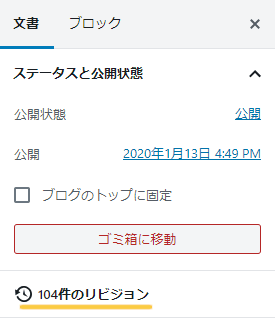
リビジョンだけ無効にすることをおすすめします。
リビジョンを無効にすれば無駄なデータがたまらなくなり、投稿idの増加も抑えることができます。
自動保存は常に一つだけを上書きしながら保持するので数が増えることはありません。不意のエラーが起こったときの助けになります。私はブラウザがエラー落ちした際に何度か自動保存に助けられました。
リビジョンの設定を変更するにはwp-config.phpを編集します。
wp-config.phpを編集するにはサーバーにアクセスできるFTPソフトが必要です。サーバーによってはwp-config.phpを編集するにはパーミッションを変更して書き込み可能にする必要があります。
wp-config.phpは重要ファイルなので編集前にバックアップを取っておきましょう。
FTPソフトの使い方については下の記事を参考にしてください。

FileZillaは無料のFTPソフトです。WordPressのカスタマイズやエラー対処のためにサーバーのファイルを編集できます。FileZillaのインストール方法・使い方・初期設定・ファイルを指定エディタで開く方法を解説します。
wp-config.phpにリビジョンの設定変更コードを追加する場合、下記のコードよりも上に追加する必要があります。
このコードよりも上に追加する
require_once(ABSPATH . 'wp-settings.php');上記コードよりも下に追加すると何も起こりません。これは wp-settings.php で各定数の設定が行われるからです。定数は後から変更できません。
wp-config.phpに下記を追加します。
リビジョンの最大数を5に設定
define('WP_POST_REVISIONS', 5);wp-config.phpに下記を追加します。
リビジョンの無効化
define('WP_POST_REVISIONS', false);リビジョン機能が無効になり画面にも表示されなくなります。
自動保存の時間変更および無効にする方法です。自動保存は常に一つだけを上書きして保持します。
自動保存の間隔を変更するにはリビジョンと同様にwp-config.phpを編集します。コードを追加する場所の注意点もリビジョンと同様です。
自動保存はデフォルトでは60秒に設定されています。設定を変更する場合は以下のコードを追加してください。
自動保存の間隔を300秒に設定
define('AUTOSAVE_INTERVAL', 300 );このコードは自動保存の間隔を300秒に設定します。300の部分を変更することで任意の間隔に設定できます。
インターネットの通信速度が遅い環境でWordPressを使用する場合や通信量を抑えたい場合は自動保存の間隔を長くするといいでしょう。
自動保存を無効にするにはfunctions.phpに次のコードを追加してください。
自動保存を無効にする
function disable_autosave() {
wp_deregister_script('autosave');
}
add_action('admin_init', 'disable_autosave'); このコードではアクションフックを使い自動保存を無効にするメソッドをフックしています。
リビジョンは投稿idを急増させる原因の1つです。投稿id増加の原因はリビジョンだけではなく複数の要因があるようです。以下は投稿idが増加するタイミングです。参考までに。
テーマ更新時というのは、テーマをカスタマイズして更新するごとにIDが増えるそうです。
参照:WordPressのpost_idが記事・画像以外で勝手に増える原因
自動保存とリビジョンの設定を変更する方法・無効にする方法を紹介しました。自動保存・リビジョンの特徴を理解して適切に設定してください。